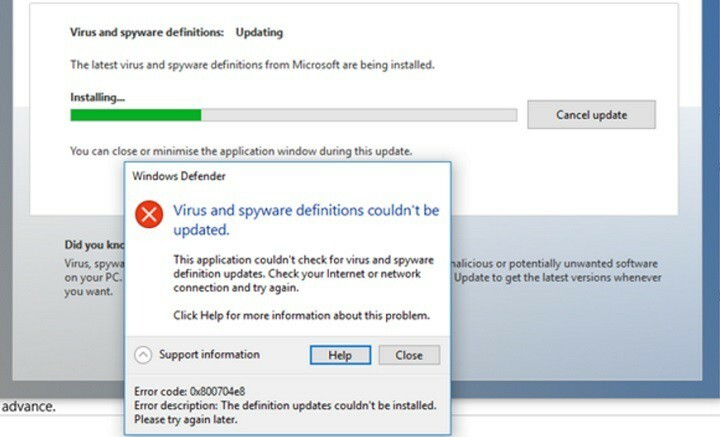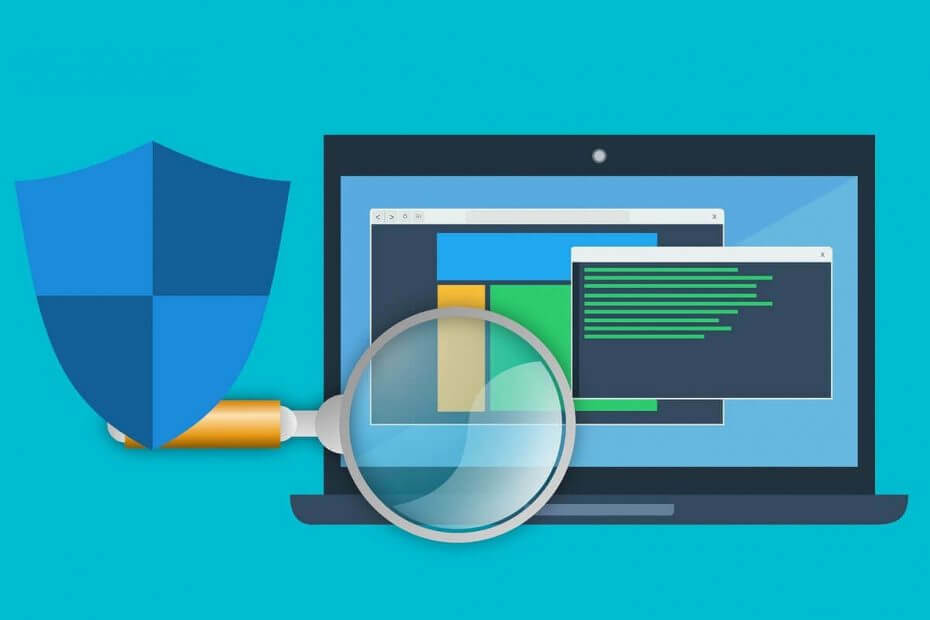
Ce logiciel maintiendra vos pilotes opérationnels, vous protégeant ainsi des erreurs informatiques courantes et des pannes matérielles. Vérifiez tous vos pilotes maintenant en 3 étapes faciles :
- Télécharger DriverFix (fichier de téléchargement vérifié).
- Cliquez sur Lancer l'analyse pour trouver tous les pilotes problématiques.
- Cliquez sur Mettre à jour les pilotes pour obtenir de nouvelles versions et éviter les dysfonctionnements du système.
- DriverFix a été téléchargé par 0 lecteurs ce mois-ci.
Mise à jour Windows Defender n'est pas une tâche facile. Il existe diverses erreurs et problèmes techniques qui peuvent empêcher les utilisateurs de mettre à jour leur programme antivirus.
Selon des rapports récents, Windows Defender ne peut pas installer les dernières mises à jour de définition en raison de l'erreur 0x800704e8. Voici comment un utilisateur décrit ce problème de mise à jour :
Je n'ai jamais eu de problèmes pour télécharger les dernières mises à jour des définitions de Windows Defender, mais pour une raison quelconque, récemment, il semble y avoir eu un problème avec cela. […]
En essayant de télécharger les dernières définitions dans Windows Defender, la partie instillation du processus apparemment échoué après le téléchargement, puis un message est apparu disant "Les définitions de virus et de logiciels espions ne pouvaient pas être mise à jour. Code d'erreur 0x800704e8" (voir image ci-dessous)
Que puis-je faire pour éliminer l'erreur de mise à jour 0x800704e8 dans Windows Defender? La solution la plus simple consiste à mettre à jour Windows Defender manuellement. Dans certains cas, l'erreur est déclenchée par des problèmes de connexion réseau. Si cela ne résout pas votre problème, supprimez le fichier de signature Windows Defender.
Pour voir comment vous pouvez le faire, consultez les étapes ci-dessous.
Étapes pour résoudre l'erreur 0x800704e8 de Windows Defender :
- Mettre à jour manuellement Windows Defender via CMD
- Supprimer le fichier de signature Windows Defender
Les utilisateurs confirment également que le Dépannage de Windows Update n'identifie aucun problème lié à ce message d'erreur. En conséquence, il ne peut pas résoudre le problème.
Dans le même temps, les utilisateurs signalent que certaines mises à jour de Windows Defender se téléchargent avec succès et que le message d'erreur 0x800704e8 ne s'affiche pas toujours.
Solution 1 – Mettre à jour manuellement Windows Defender via CMD
Pour corriger le message d'erreur 0x800704e8, suivez ces étapes de dépannage :
- Supprimer tout programme antivirus tiers que vous avez peut-être installé sur votre ordinateur. Assurez-vous que vous avez complètement supprimé tous les restes d'antivirus en utilisant des applications tierces dédiées et en supprimant manuellement les dossiers restants.
- Mettez à jour manuellement les définitions de Windows Defender via le Vérifier les mises à jour dans Paramètres > Mise à jour et sécurité > Sécurité Windows. Effectuez une analyse complète pour supprimer ou mettre en quarantaine tout élément détecté.
- Exécutez l'utilitaire de résolution des problèmes de Windows Update depuis Paramètres > Mise à jour et sécurité > Dépannage.
- Dans le champ de recherche Windows, tapez cmd, faites un clic droit sur le premier résultat et sélectionnez Exécuter un administrateur.

- Tapez ensuite les commandes suivantes :
%PROGRAMFILES%Windows DefenderMPCMDRUN.exe – supprime toutes les définitions de Windows Defender %PROGRAMFILES%Windows DefenderMPCMDRUN.exe - met à jour l'antivirus
- Lancez Windows Defender et appuyez sur le Bouton de mise à jour. Le processus de mise à jour peut prendre quelques minutes. Si vous voyez un message d'erreur « échec de la connexion », fermez simplement la fenêtre. Les dernières mises à jour de Windows Defender doivent déjà être installées.
-LIRE AUSSI :Correctif: Windows Defender ne s'allume pas sous Windows 10
Solution 2 – Supprimer le fichier de signature Windows Defender
Une autre façon de se débarrasser de l'erreur 0x800704e8 est de supprimer le fichier de signature Windows Defender. Pour ce faire, suivez les étapes :
- S'assurer Windows Defender est désactivé.
- presse Touche Windows + R pour ouvrir Exécuter, touais Msiexec /x {A5CC2A09-E9D3-49EC-923D-03874BBD4C2C} et appuyez sur Entrée.

- Maintenant, pendant que la commande est exécutée, ouvrez Windows Defender et cliquez sur le bouton Mettre à jour.
- Attendez que le processus se termine.
- Redémarrez votre ordinateur.
-LIRE AUSSI :Comment maintenir les définitions de Windows Defender à jour dans Windows 10, 8.1
Comme vous pouvez le constater, la résolution de l'erreur 0x800704e8 à l'aide de ces méthodes est assez simple. Assurez-vous simplement que vous n'avez aucun programme antivirus tiers sur votre PC, car cela pourrait facilement compromettre l'ensemble du processus.
Si vous avez rencontré d'autres solutions pour corriger le message d'erreur Windows Defender 0x800704e8, répertoriez les étapes de dépannage dans la section des commentaires ci-dessous.